Как восстановить заводские настройки ноутбука
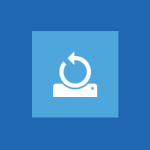 Восстановить заводские настройки ноутбука может потребоваться во многих ситуациях, наиболее распространенные из них — какие-либо мешающие работе сбои Windows, «засоренность» системы ненужными программами и компонентами, в результате чего ноутбук тормозит, этим же методом можно решить и массу других проблем или подготовить ноутбук к продаже — относительно быстро и просто.
Восстановить заводские настройки ноутбука может потребоваться во многих ситуациях, наиболее распространенные из них — какие-либо мешающие работе сбои Windows, «засоренность» системы ненужными программами и компонентами, в результате чего ноутбук тормозит, этим же методом можно решить и массу других проблем или подготовить ноутбук к продаже — относительно быстро и просто.
В этой статье подробно рассмотрим, каким образом восстанавливаются заводские настройки на ноутбуке, как это обычно происходит и когда это может не получиться сделать. Отдельные подробные инструкция для ноутбуков Dell: Восстановление системы на ноутбуке Dell, для ноутбуков Lenovo: Образ восстановления Lenovo и способы сброса ноутбука.
Примечание: на многих современных ноутбуках с предустановленной Windows 10 при условии, что он загружается хотя бы до экрана ввода пароля, вы можете запустить восстановление заводских настроек, зайдя в особые варианты загрузки: на экране блокировки (там где вводится пароль) нажмите по кнопке питания справа внизу, затем, удерживая Shift нажмите по пункту «Перезагрузка». Второй метод — зайти в Параметры — Обновление и безопасность — Восстановление и нажать кнопку «Перезагрузить сейчас». В открывшемся меню в дополнительных параметрах найдите пункт отвечающий за восстановление из заводского образа (на разных марках может называться по-разному, часто по-английски со словами Recovery).
Когда восстановить заводские настройки на ноутбуке не получится
Наиболее распространенная ситуация, при которой восстановление ноутбука к заводским настройкам может не получиться — если на нем переустанавливали Windows. Как я уже писал в статье «Переустановка Windows на ноутбуке», многие пользователи, купив себе портативный компьютер, удаляют идущую в комплекте ОС Windows 7 или Windows 8 и устанавливают себе Windows 7 Максимальная, попутно удалив скрытый раздел восстановления на винчестере ноутбука. Этот скрытый раздел и содержит все необходимые данные для того, чтобы восстановить заводские настройки ноутбука.
Следует отметить, что когда вы вызываете «ремонт компьютеров» и мастер переустанавливает Windows, в 90% случаев происходит то же самое — раздел восстановления бывает удален, что связано с непрофессиональностью, нежеланием работать или же личной убежденностью мастера, что пиратская сборка Windows 7 — это хорошо, а встроенный раздел восстановления, который позволяет клиенту не обращаться в компьютерную помощь, не нужен.
Таким образом, если что-то из этого было проделано, то вариантов немного — искать диск восстановления или образ раздела восстановления ноутбука в сети (встречаются на торрентах, в частности, на rutracker) или же браться за чистую установку Windows на ноутбук. Кроме этого, ряд производителей предлагают купить диск восстановления на официальных сайтах.
В остальных случаях, вернуть ноутбук к заводским настройкам достаточно легко, правда действия, необходимые для этого, немного отличаются, в зависимости от марки ноутбука. Сразу расскажу, что произойдет при восстановлении заводских настроек:
- Будут удалены все пользовательские данные (в некоторых случаях — только с «Диска C», на диске D все останется по-прежнему).
- Будет отформатирован системный раздел и автоматически переустановлен Windows. Ввод ключа не потребуется.
- Как правило, после первого запуска Windows начнется автоматическая установка всех системных (и не очень) программ и драйверов, которые были предустановлены производителем ноутбука.
Таким образом, если Вы проведете процесс восстановления от начала до конца, в программной части Вы получите ноутбук в том состоянии, в котором он был при покупке в магазине. Стоит отметить, что это не решит аппаратных и некоторых других проблем: например, если ноутбук сам выключался во время игр из-за перегрева, то вероятнее всего, он продолжит это делать.
Заводские настройки ноутбука Asus

Для того, чтобы восстановить заводские настройки ноутбуков Asus, на компьютерах данной марки имеется удобная, быстрая и простая утилита восстановления. Вот пошаговая инструкция по ее применению:
- Отключите быструю загрузку (Boot Booster) в BIOS — данная функция ускоряет загрузку компьютера и включена в ноутбуках Asus по умолчанию. Для этого, включите ваш ноутбук и сразу после начала загрузки нажмите F2, в результате чего вы должны будете попасть в настройки BIOS, где и отключается данная функция. С помощью стрелок перейдите на вкладку «Boot», выберите пункт «Boot Booster», нажмите Enter и выберите «Disabled». Перейдите на последнюю вкладку, выберите «Save changes and exit» (сохранить настройки и выйти). Ноутбук автоматически перезагрузится. Выключите его после этого.
- Для того, чтобы восстановить ноутбук Asus к заводским настройкам, включите его и нажмите клавишу F9, вы должны будете увидеть экран загрузки.
- Программа восстановления подготовит файлы необходимые для операции, после чего появится запрос о том, действительно ли Вы хотите ее произвести. Все ваши данные будут удалены.
- После этого процесс восстановления и переустановки Windows происходит автоматически, без вмешательства пользователя.
- Во время процесса восстановления компьютер несколько раз перезагрузится.
Заводские настройки ноутбука HP
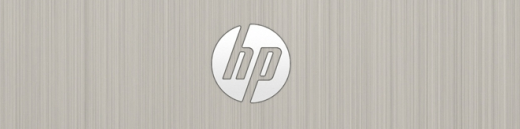
Для восстановления заводских настроек на ноутбуке HP, выключите его и отключите от него все флешки, извлеките карты памяти и прочее.
- Включите ноутбук и нажимайте клавишу F11, пока не появится программа восстановления ноутбуков HP — Recovery Manager. (Также запустить эту утилиту можно и в Windows, найдя ее в списке установленных программ).
- Выберите пункт «Восстановление системы» (System Recovery)
- Вам предложат сохранить нужные данные, можете это сделать.
- После этого процесс восстановления заводских настроек будет идти в автоматическом режиме, компьютер может перезагружаться несколько раз.
По завершении работы программы восстановления, вы получите ноутбук HP с установленной ОС Windows, всеми драйверами и фирменными программами HP.
Заводские настойки ноутбука Acer

Для того, чтобы восстановить заводские настройки на ноутбуках Acer, выключите компьютер. Затем снова включите его, удерживая Alt и нажимая клавишу F10 примерно один раз в пол секунды. Система запросит пароль. Если вы никогда ранее не делали восстановления заводских настроек на этом ноутбуке, то стандартный пароль — 000000 (шесть нулей). Выберите в появившемся меню сброс к заводским настройкам (Factory reset).
Кроме этого, можно выполнить возврат заводских настроек на ноутбуке Acer и из операционной системы Windows — найдите в программах Acer утилиту eRecovery Management и воспользуйтесь вкладкой «Восстановление» в данной утилите.
Заводские настройки ноутбука Samsung
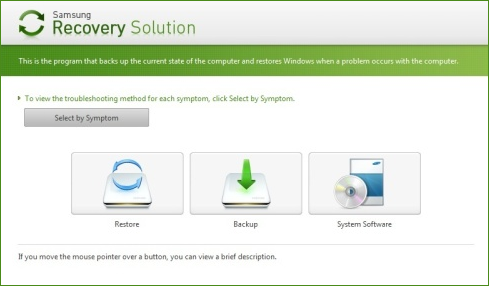
Для того, чтобы сбросить ноутбук Samsung на заводские настройки, запустите утилиту Samsung Recovery Solution в Windows, или, если она была удалена или же Windows не загружается, при включении компьютера нажимайте клавишу F4, запустится утилита восстановления ноутбука Samsung к заводским настройкам. Далее выполните следующие шаги:
- Выберите пункт «Восстановление» (Restore)
- Выберите «Полное восстановление» (Complete Restore)
- Выберите точку восстановления Computer Initial Status (Заводские настойки)
- На запрос о перезагрузке компьютера ответьте «Да», после перезагрузки следуйте всем указаниям системы.
После того, как ноутбук будет полностью приведен в заводское состояние и вы войдете в Windows, требуется выполнить еще одну перезагрузку для активации всех сделанных программой восстановления настроек.
Сброс ноутбука Toshiba на заводские настройки
Для того, чтобы запустить утилиту восстановления заводских настроек на ноутбуках Toshiba, выключите компьютер, после чего:
- Нажмите и удерживайте кнопку 0 (ноль) на клавиатуре (не на цифровом блоке справа)
- Включите ноутбук
- Отпустите клавишу 0, когда компьютер начнет пищать.
После этого запустится программа для восстановления ноутбука к заводским настройкам, следуйте ее указаниям.
Евгений
Ещё раз здравствуйте, в управлении дискам у меня в разделе Зарезервировано системой, написано исправен, активен, занято 325 МБ. Я писал вам раздел Активация 10 ки, у меня она не проходит и выдаёт что срок лицензии истекает 6 го марта. Так вот, какой именно системой зарезервировано, текущей чистой неактивированой 10 кой или предустановленной, и если получится вернуть к заводским параметрам, будет ли активирована предустановленная 7 ка, домашняя базовая? Напомню характеристики: ASUS K54HR.
Спасибо.
Ответить
Dmitry
Это раздел с загрузчиком текущей системы. В нем нет данных об активации, т.е. не обращайте на него внимания. Если вернетесь к предустановленным параметрам на 7 домашнюю, да, она должна быть активирована (а в раздел с загрузчиком, соответственно, записаны ее данные для загрузки).
Ответить
Александр
Здравствуйте, нужна помощь. Сделал сброс настроек на планшете Matrix 3000 (win 10). Во время установки виндовс 54% (установка драйверов 85%) он завис на 2 часа, я подумал что просто зависла картинка и перезагрузил его, (зашел в настройки восстановления планшета windows image recovery) но теперь он пишет что на диске «С» 28 из 29 гб свободного места. На резервном 322 мб занято и ещё один диск на 500 мб. свободного места. Что делать?
Ответить
Dmitry
Здравствуйте. Точно не понял, какова у вас ситуация… посмотреть бы. а повторно сброс не работает?
Ответить
Леонид
добрый день. аваст нашел вирус. после его удаления исчез проводник. который удалось восстановить через команд строку. но при перегрузке ноута проводник опять пропадал. поставил какую то прогу. вобщем теперь ребоот и выберите нужный загрузчик. жесткий в списке первый. биос диск видит. хотел вернуть к заводским. в биосе в буте нет строки ускоренная загрузка. как попасть на экран восстановления не понимаю…
Ответить
Dmitry
Возможно, вам стоит попробовать простое восстановление загрузчика Windows (инструкции для разных версий есть и у меня и в интернете). А потом просто восстановить запуск рабочего стола — https://remontka.pro/ne-zagruzhaetsya-rabochiy-stol/
Ответить
Леонид
Здравствуйте. на асусе х53 a комбинация alt+f10 не реагирует. по прежнему пишет reboot and select proper Boot жесткий на первом месте.
Ответить
Кирилл
Тоже самое, ты как решил?
Ответить
николай
Здравствуйте. Следуя вашим указаниям, нажал F11. Произошла обычная загрузка Widows. Возможно ли это исправить?
Ответить
Dmitry
Смотря что за ноутбук, есть ли еще раздел восстановления + иногда сразу не срабатывает, нужно жать (вплоть до держать при включении эту клавишу).
Ответить
Лидия Н.
А как узнать, есть ли вообще и где находится скрытый раздел восстановления на винчестере ноутбука? Подскажите новичку.
Ответить
Dmitry
Нажать клавиши Win+R на клавиатуре, ввести diskmgmt.msc и нажать Enter. Загрузится список дисков и разделов на них. Если вы там увидите скрытый раздел 10-30 Гб, то это вероятнее всего он и есть. Но это при условии, что Windows запускается. Если нет, то с помощью любой программы для работы с разделами дисков, которая может запускаться с флешки или диска.
Ответить
самира
Здравствуйте. У меня HP ноут. ево несколко раз форматиривали. Нету там никаких восстановления или рекави. что мне делать памогите мне плиззз.. зарание спасибо.
Ответить
Dmitry
Зависит от того, какая система там стояла и есть ли ключ от нее. Ну а вообще — скачать Windows, сделать загрузочную флешку, установить систему, установить драйвера.
Ответить
Орынбай
Здравствуйте. У меня проблемка. То что написано для сброса настроек на нотбуке Asus , у меня просто этого нет. Нажимаю F2 захожу на вкладку BOOT но там нет BOOT BOOSTER. Потом «Save changes and exit». А когда нажимаю F9 то нет никакого экрана загрузки, просто написано WINDOWS 7 , а ниже Диагностика памяти. Блин подскажите что делать, пожалуйста.
Ответить
Dmitry
А какая модель Asus?
Ответить
Эллен
А про зав.настройки vaio не судьба была написать?
Ответить
Dmitry
Вообще, странные претензии — для всех возможных моделей я и не ставил задачу дать клавиши, просто пояснил, что они есть и легко ищутся. Для Vaio — Alt+F10, нашлось за 10 секунд.
Ответить
Иван
Вы можете расписать восстановление на ноутбуке acer вслепую. У меня не работает монитор из-за драйверов, нужно откатить систему, но я ничего не вижу
Ответить
Dmitry
Т.е. сразу после включения не видите? Acer должны сбрасываться обычно Alt+F10 удерживаемыми при включении. Но: если вы сразу после включения ничего не видите на экране, то тут дело не в драйверах, а видеочипе, шлейфах или чем-то еще, т.е. аппаратная неисправность.
Ответить
Павел
а при этом чистится реестр?
Ответить
Dmitry
При этом ноутбук полностью приходит в заводское состояние, включая реестр
Ответить
игорь
Д.Д! Обновил win 8 до 10 на ноуте Acer, при обновлении драйверов видеокарты стал не активен внешний монитор, через который и пользуюсь ноутом, т.к. дисплей ноута поврежден! Как теперь активировать внеш.монитор «вслепую»,кто подскажет?
Ответить
Dmitry
Win+P, один раз вниз, Enter.
Но это после того, как уже зашли в Windows, т.е. сначала вслепую пароль и Enter и подождать когда загрузится.
Если первый вариант не сработал, то еще один:
Win+P, три раза вниз, Enter.
Ответить
Вячеслав
Здравствуйте! У меня такая проблема Ноутбук ACER, хочу вернуть заводские настройки и винду, но встал вопрос, как? Программы Recovery нет! Но скрытый раздел на диске для восстановления есть! Как запустить установку заводской винды? Спасибо
Ответить
Dmitry
При включении, как появляется логотип Acer, нажать левый Alt + F10 (не знаю, отпустить или держать потом).
Кстати, а может вообще у них с сайта можно скачать Acer eRecovery Management (не проверял)
Ответить
Анатолий
Доброго время суток. У меня такая проблема ноут dexp, был с вин.8. После самопроизвольного обновления до вин 10 стал сильно тормозить. В другом вашем уроке, было описано как ускорить работу с помощью специальных программ, которые ищут вредоносные программы… что я и сделал! После перезагрузки, которая требовалась, ноут не загружается совсем. Вылетает синяя табличка с надписью «ваш пк автоматически перезаргузиться через минуту. Виндоус обнаружена проблема, требуется перезагрузка». Так кругами и перезагружается. Подскажите пожалуйста что сделать, что бы он заработал?
Ответить
Dmitry
Сброс с использованием загрузочной флешки или диска (сделать где-то еще), способ описан здесь: https://remontka.pro/reset-windows-10/
Насчет тормозов сразу после обновления — причина обычно в том, что обновляются, не удаляя предварительно антивирус (лучше удалить, а после обновления установить заново), либо не в тех драйверах.
Ответить
Марина
Здравствуйте! Тут такое дело.. У меня ноутбук тошиба Так вот, мы его когда купили он был пустым (без системы, драйверов и т.д.) Что делать в таком случае? Как мне на него установить систему и драйвера после возвращения к заводским настройкам? если он работать как ноутбук не будет
Ответить
Dmitry
Ну в данном случае, если ноутбук пустой, то устанавливать систему с флешки или диска, а драйвера скачивать из раздела «поддержка» с сайта тошиба для вашей модели ноутбука.
Ответить
Daryu
У меня Asus ноут я уже отключила с помощью F2 Этот Boot, нажимаю F9 ничего не происходит, подскажите что делать?
Ответить
Dmitry
Не совсем понял, какой boot вы отключили. Но по F9 при включении должно появляться меню, а там что-то про Recover Windows to Entire HD или что-то еще про Recovery
Ответить
Тимур
Здравствуйте! У меня такая ошибка. мне Майкрософт прислали обновление очень быстрое на удивление) и вот захожу и ни один файл 32 битный не открывается. почитал форумы и т.д ничего не помогло. забыл автообновление отключить.. ну суть не в том. я хочу вернуть к заводским настройкам но когда я включаю ноут нажимаю ф9 открывается та самая панель! Нажимаю на ввод и включается начальный экран виндовс не знаю что делать. Помогите пожалуйста. Очень прошу. ноут асус!
Ответить
Dmitry
А в меню по F9 выбираете Recover? И при этом что запускается, простая Windows? (подождите, когда заставка пройдет). Если так… возможно, нет образа восстановления.
Ответить
Руслан
Здравствуйте помогите найти образ диска востоновление Samsung NP-N102 JA02RU.
Ответить
Dmitry
Здравствуйте. Не нашел… не знаю, что предложить.
Ответить
Евгений
Здравствуйте. А как перейти к заводским настройкам на ноутбуке DNS?
Ответить
Dmitry
Тут лучше в их поддержку звонить, я не смогу помочь, слишком разные у них ноутбуки.
Ответить
иван
У меня тошиба я зажимаю ноль включаю ноут появляется загрузка виндовс начинает пищать я отпускаю ноль продолжается загрузка виндовс и никакого нету никакой ппограммы восствновления
Ответить
Dmitry
А раздел восстановления есть?
Ответить
джони
здравствуйте! у меня ноутбук Lenovo z-50, полгода назад переустановил винду с 8 до 10, хотел бы спросить, если я сделаю откат к заводским, у меня снова перейдет на вин 8? если да, то как сделать так чтобы оставалась на 10ке, мне просто надо удалить все проги, кроме тех какие были первоначально и почистить от мусора, очень жду ответа
Ответить
Dmitry
Если с помощью кнопки на Lenovo — да, должна 8-ка. 10-ку можно вот так: https://remontka.pro/reset-windows-10/
Ответить
Антон
Дмитрий, привет!
Перешел на эту статью из «секреты Вин 10».
Прочитал, понравилось.
Но еще больше понравилось, что Ваша статья от 2013-го года до сих пор актуальна и вызывает массу комментов.
А также понравилось то, что Вы до сих пор отвечаете на них
Автору респект и уважуха
Ответить
Dmitry
Спасибо за отзыв!
Ответить
Сергей
Добрый день, обладаю ноутбуком hp 625, хочу востановить машину до заводских настроек, f11 не работает, как запустить recovery system на данной машинке… Заранее спасибо!
Ответить
Dmitry
Если у вас Windows 10 или 8, то попробуйте сначала отключить быстрый запуск, а потом выключить и потом уже при включении жать f11 (можно попробовать держать)
Раздел восстановления точно в наличии?
Ответить
Данил
Спасибо за материал я свой старый асус ee pc1201 который страшно тормозил с помощью вашего материала оживил сбросить настройки, это аказывается так простоСпасибо теперь он летает
Ответить
Dmitry
К сожалению, на нем это, наверное продлится недолго (оборудование все-таки слабое) : )
Ответить
Геннадий
Acer с пиратской вин 7 работал 4 года, но стал частенько подвисать и я, старый дурень загрузил халявную вин 10 и всё прекрасно работало, но на другие сутки чёрт из табакерки — либо подтверди вин 7 , либо вот тебе магазин и купи вин 10. Но я же «умный», фрагментирую диск «С» и пытаюсь установит свою вин 7 с диска и получаю окно, что загрузка невозможна. Пытался через Alt и F10 вернуть заводские настройки но. Что делать? Через F2 открывается какая-то таблица. Может через неё можно что сделать?
Ответить
Dmitry
Да, через нее. Там нужно поставить загрузку с диска или флешки и загрузить комп с диска или флешки с 7-кой (т.е. не запускать установку «внутри 10-ки»). И тогда все получится. Инструкции если что есть и у меня на сайте и вообще в интернете ищутся.
Ответить
Геннадий
Dmitry, спасибо! Мне сегодня 66 стукнуло — мозг не тот! В таблице в Boot 6 позиций, на 1-Atapi CDROM, 2- HDDO. Поменял местами эти позиции, всё равно прорывается вин.10. Прошу-какова последовательность шагов в этой таблице, чтобы загрузиться?
Ответить
Dmitry
Странно, по идее, CDROM достаточно на первое место поставить, чтобы загрузиться, при условии что у вас правильный и рабочий диск с Windows 7. Можно где-то сделать флешку с 7-кой, тогда на первое место в таблице будем ставить ее, возможно пойдет.
Ответить
Евгений
Здравствуйте! Удалил приложение Acer eRecovery Management. Ноутбук — windows 8.1 acer. название продукта extensa 2510G как можно обратно установить это приложение?
Ответить
Dmitry
На сайте Acer нет его в виде отдельной загрузки. Можно выполнить сброс на заводские при включении и тогда из образа восстановления восстановится, в том числе и это приложение.
Ответить
Янина
Как сбросить на заводские настройки 8 на ноуте lenovo z500
Ответить
Dmitry
А там нет специальной кнопки для этого рядом с вкл-выкл? А по F11 при включении?
Ответить
гость
у меня вот такая проблема, я клонировал HDD с Win 8.1 ноутбука Acer, использовал программу Acronis True Image 2016, система с клона грузится, но при загрузке по Alt+F10 не запускается режим восстановления, а после загрузки Win 8.1 сервисная программа Acer Recovery Management при попытке восстановить заводскую конфигурацию системы не находит её, хотя все разделы на месте.
Ответить
Dmitry
Точно не знаю, в чем может быть дело. Из предположений — что-то недоклонировали. Но это не точно, точно я тут вообще сказать не могу.
Ответить
Александр
Здравствуйте Дмитрий.
Подскажите пожалуйста, как сбросить настройки на Леново z710
Ответить
Dmitry
На выключенном ноутбуке нажать кнопочку справа от вкл-выкл, выбрать OneKey Recovery в меню.
Ответить
Сергей
Здравствуйте! Поймал вирус, решил вернуться к заводским настройкам. В общем щас ноутбук начинает загружаться, гаснет, опять загружается итд! Ноутбук асус, стояла виндовс 10
Ответить
Dmitry
Если проблема не решится, принудительно выключить, потом снова включить попробовать. А там по ситуации. В крайнем случае — переустановка.
Ответить
Вячеслав
Добрый день!
купил в магазине планшет Matrix3000 вин 10 начал регистрировать — не вводятся буквы пароля, требует, чтобы вводил методом ABC. стал набирать вопрос в справке — печатает буквы на свой розсуд. это как бы понятно: с подсказкой. но я не могу вводить пароли… да и вообще — даже в поисковике проблемно что-либо набрать
Можно ли как-то изменить метод ввода на этом планшете?
С уважением — В.
Ответить
Dmitry
Не знаю (с планшетами на win 10 пока не сталкивался). Но по идее там же есть переключатель клавиатуры на экране, но возможно я чего-то не учитываю.
Ответить
Светлана
УРА! Я смогла переустановить Windows 8! Я совсем чайник И у меня это получилось Всем спасибо огромное
Ответить